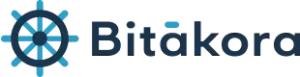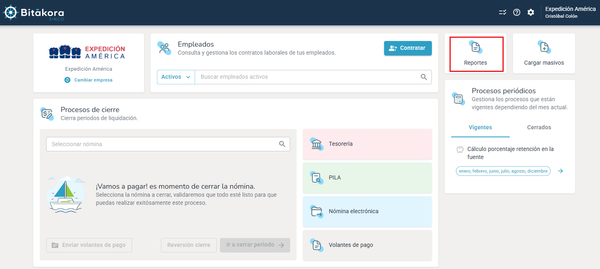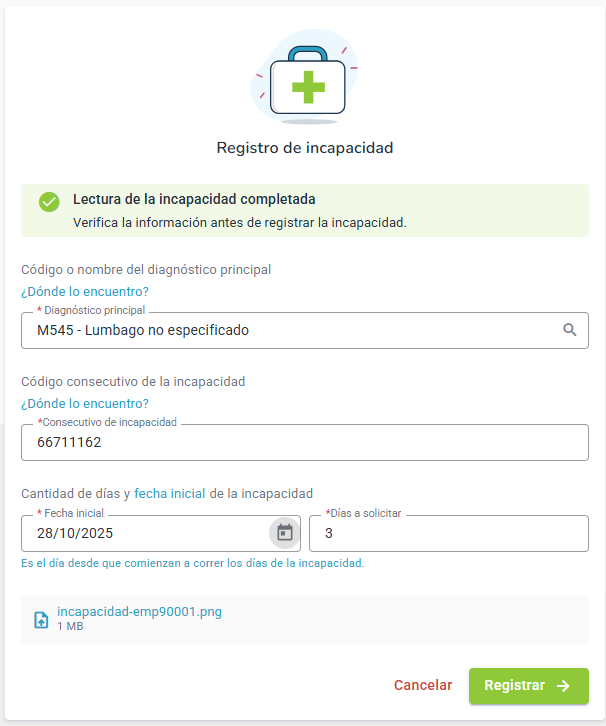Nueva imagen de la sección de reportes
Con la nueva imagen, identificar los reportes personalizados será más claro y sencillo.
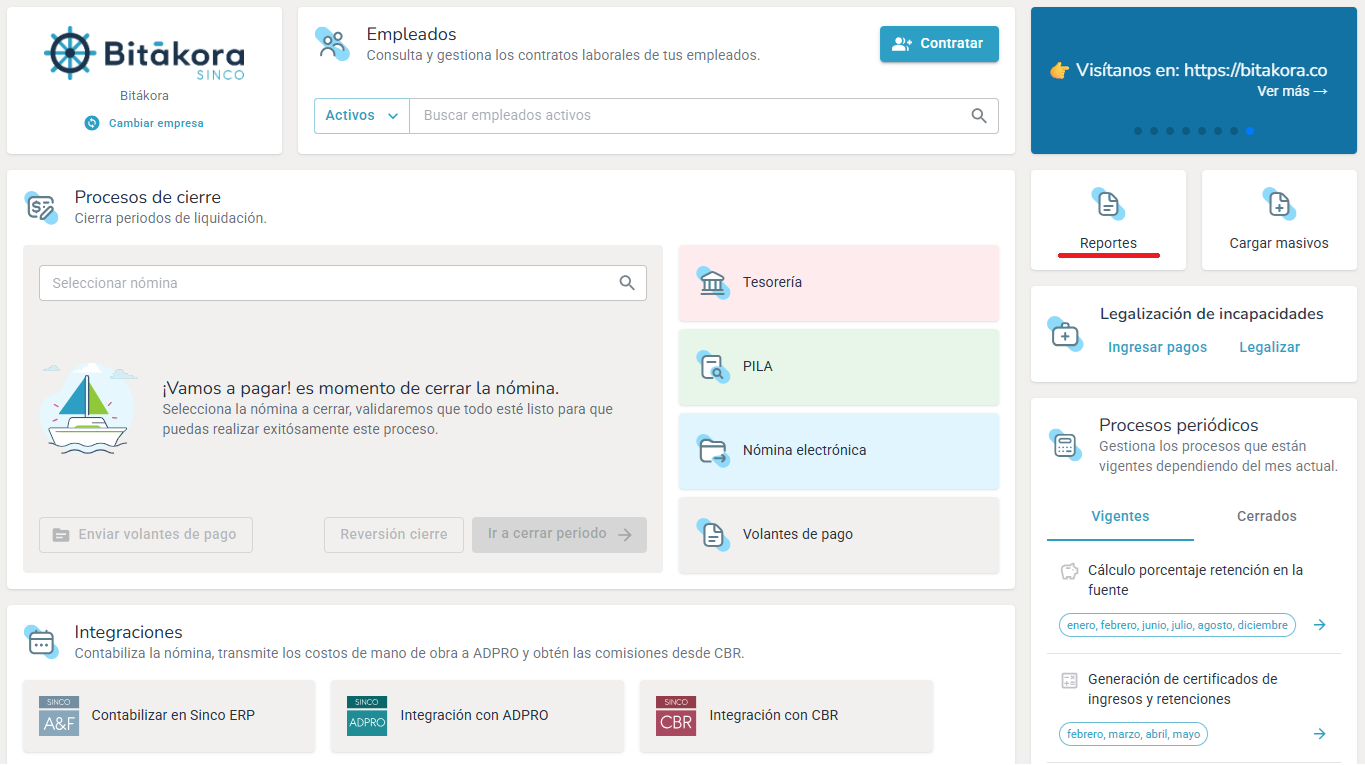
Para facilitar la identificación y el uso de los reportes en el sistema, se han incorporado elementos visuales y filtros funcionales que permiten una navegación más clara y transparente, brindando una mejor experiencia al usuario.
A continuación, se explican sus características:
- Se agregan íconos para identificar cada grupo de reportes.
- Identificación de los reportes que están personalizados.
- Nuevo ícono para personalizar la plantilla del reporte.
- El botón de descarga se muestra por separado.
- Filtros adicionales para consultar por nómina.
A continuación, te daremos detalles de cada mejora.
Íconos que identifican cada grupo de reportes
Se han incorporado nuevos íconos junto al nombre de cada grupo, para que puedas identificar y ubicar más fácilmente cada sección de reportes.
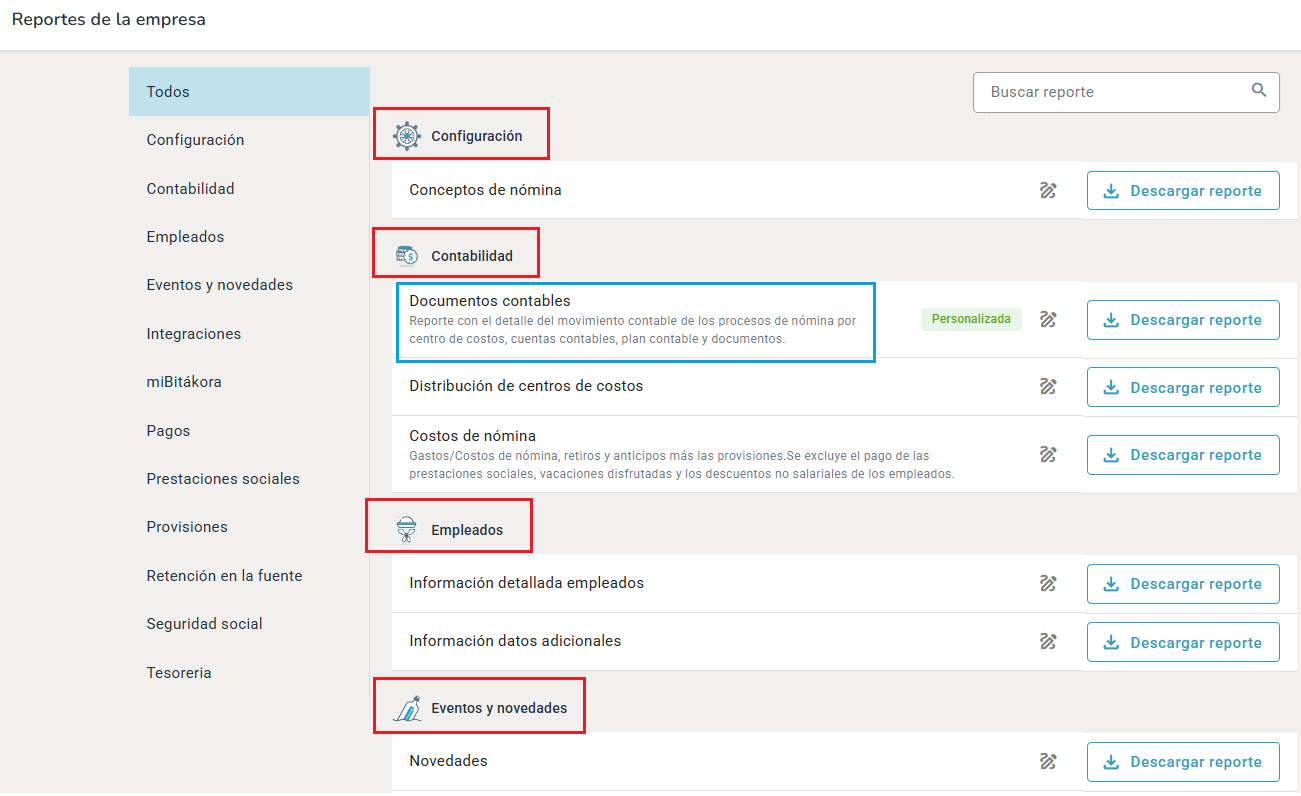
En algunos reportes se incluyeron descripciones más detalladas (ver imagen con resaltado en color azul), pensadas para que tengas mayor claridad sobre el contenido de cada uno.
Identificación de los reportes que están personalizados
Ahora podrás identificar fácilmente las plantillas de reportes que han sido personalizadas.
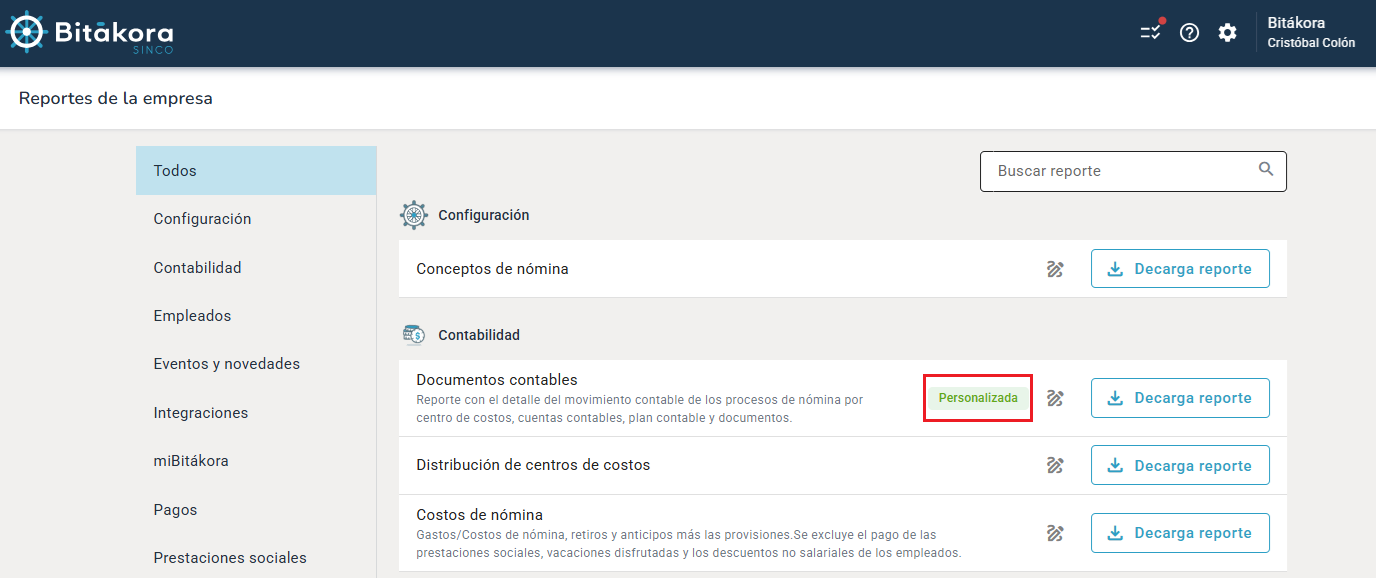
Los reportes que han sido modificados con base en plantillas originales incluyen una etiqueta con la palabra “Personalizada”, lo que permite al usuario distinguir fácilmente aquellas plantillas que han sido adaptadas a necesidades específicas de la empresa.
Nuevo ícono para personalizar la plantilla del reporte
En Bitákora puedes agregar campos y filtros a las plantillas en Excel para generar informes ajustados a las necesidades específicas de las áreas de la empresa.
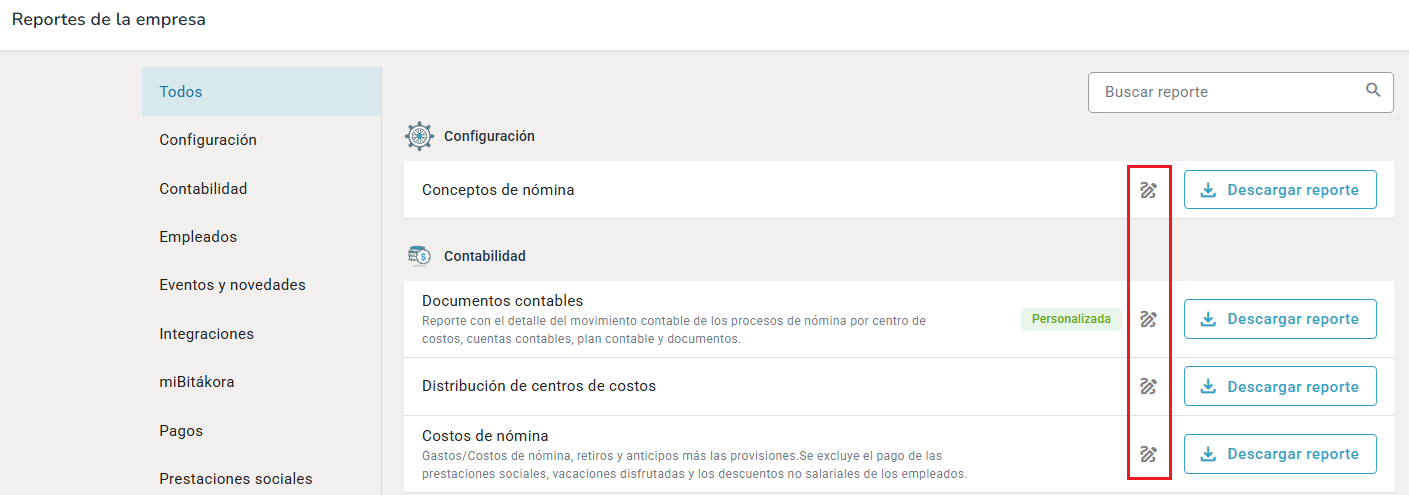

Al hacer clic sobre la herramienta para personalizar la plantilla, podrás identificar si la plantilla ha sido personalizada o no:
- Sin personalizar: se mostrará el ícono + Subir plantilla, lo que indica que aún no se ha cargado una plantilla. Desde allí podrás subir el archivo en el formato adecuado.
- Personalizada: aparecerá el nombre del archivo en formato Excel que ya ha sido cargado.
La siguiente imagen muestra un reporte con plantilla personalizada, la cual puedes reemplazar o eliminar si lo deseas.
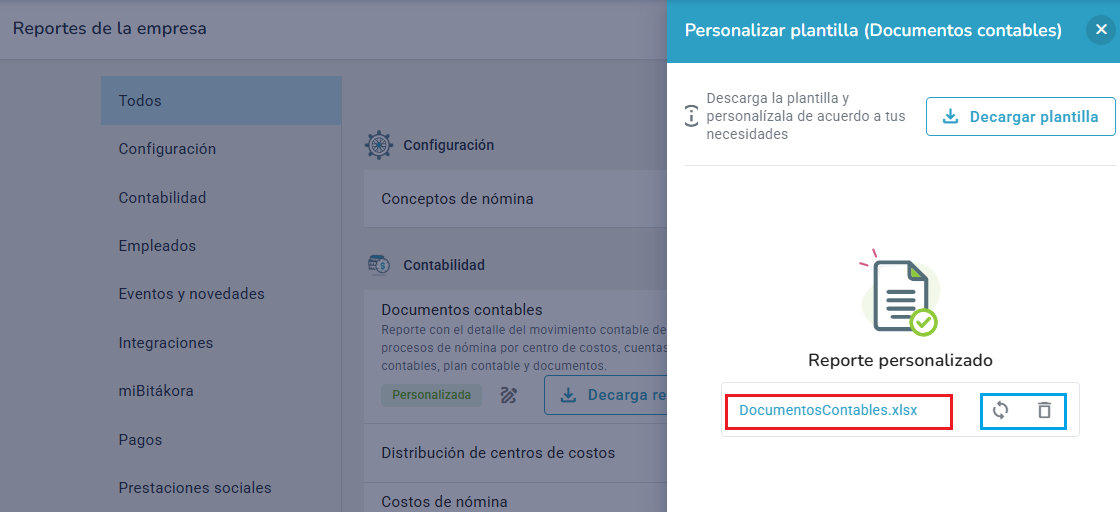
El botón de descarga se muestra por separado
El botón de descarga se muestra por separado para que lo encuentres más fácilmente.
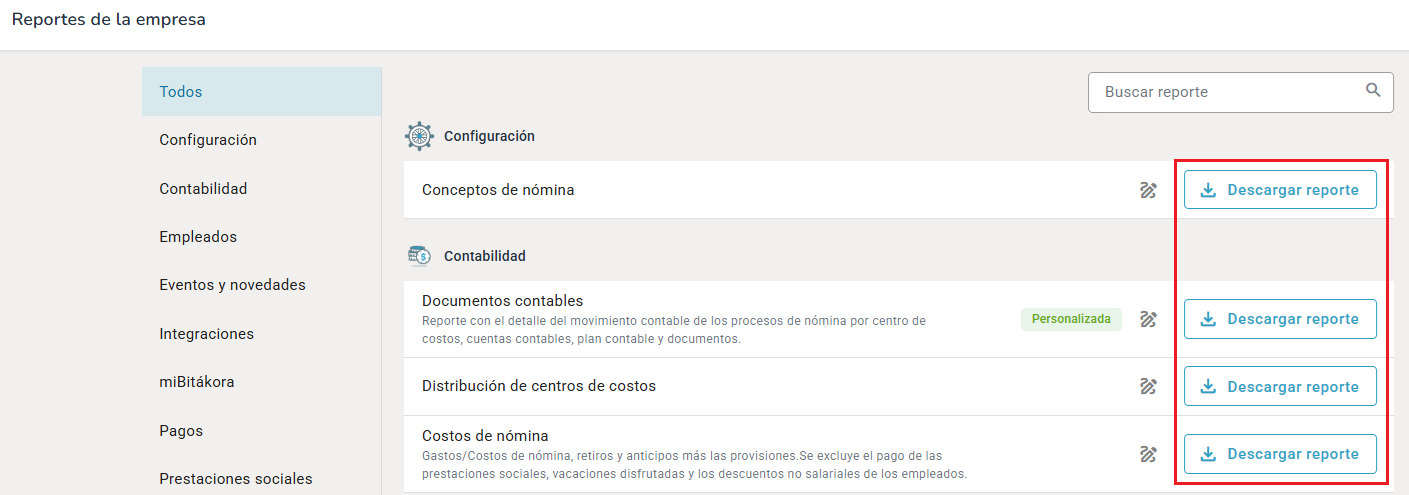
Se hace una diferenciación de los íconos de personalizar plantilla y descargar reporte, para que accedas a cada acción de forma precisa.
Una vez se descargue el reporte, este se abrirá en Excel y permitirá realizar las consultas que se consideren necesarias.
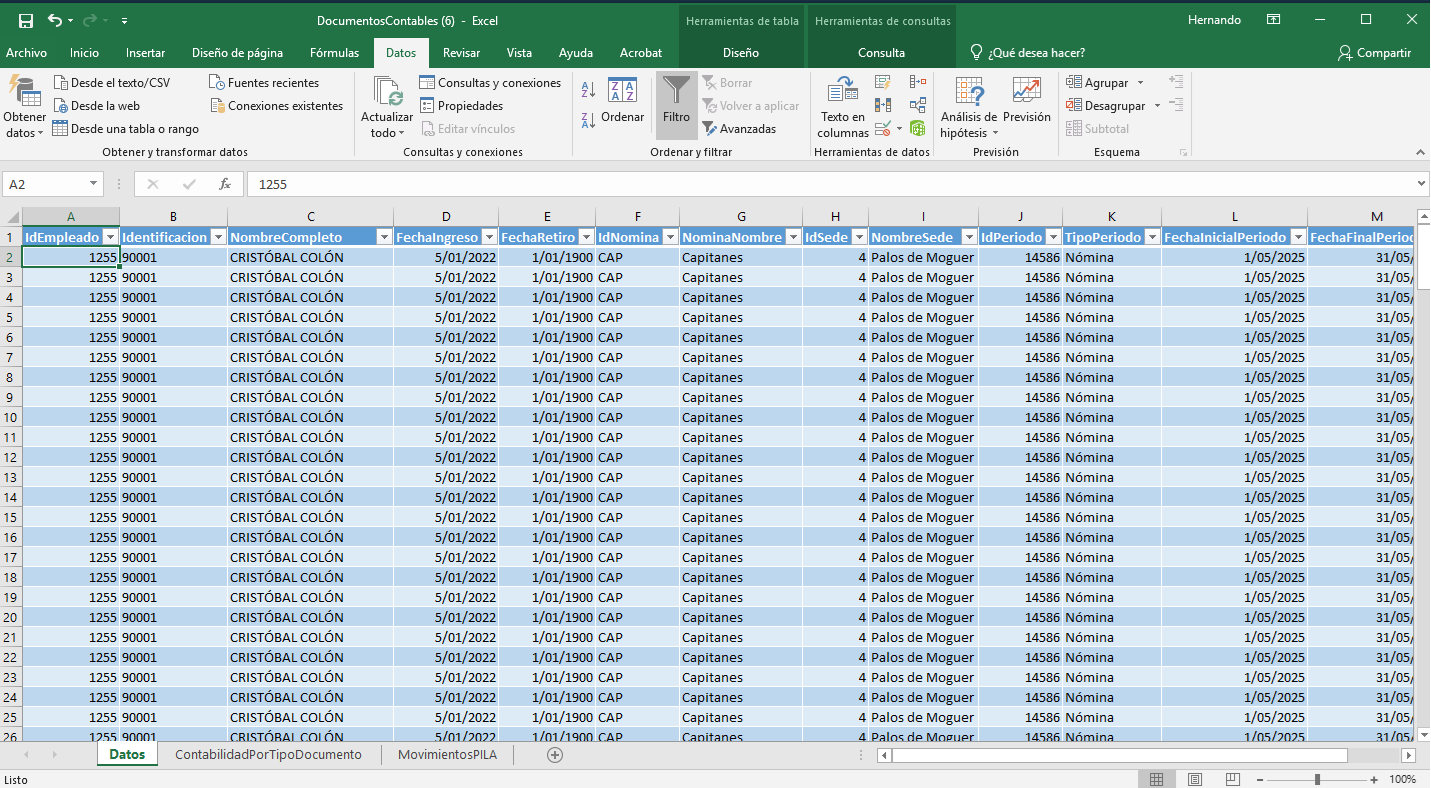
Filtros adicionales para la consulta por nómina
Además del filtro general que permite consultar todas las nóminas dentro de un rango de fechas específico, se han habilitado filtros adicionales para facilitar la consulta por nómina individual:
- Directo (periodo actual en liquidación): muestra el periodo que actualmente se encuentra en proceso de liquidación.
- Por mes actual: refleja el mes calendario en curso en el que se está a nivel general, no de la nómina. Es importante tener en cuenta que si dicho mes aún no ha sido liquidado, el filtro no mostrará información.
- Rango de fechas: permite seleccionar un periodo personalizado de fechas para consultar reportes de nómina anteriores o específicos.
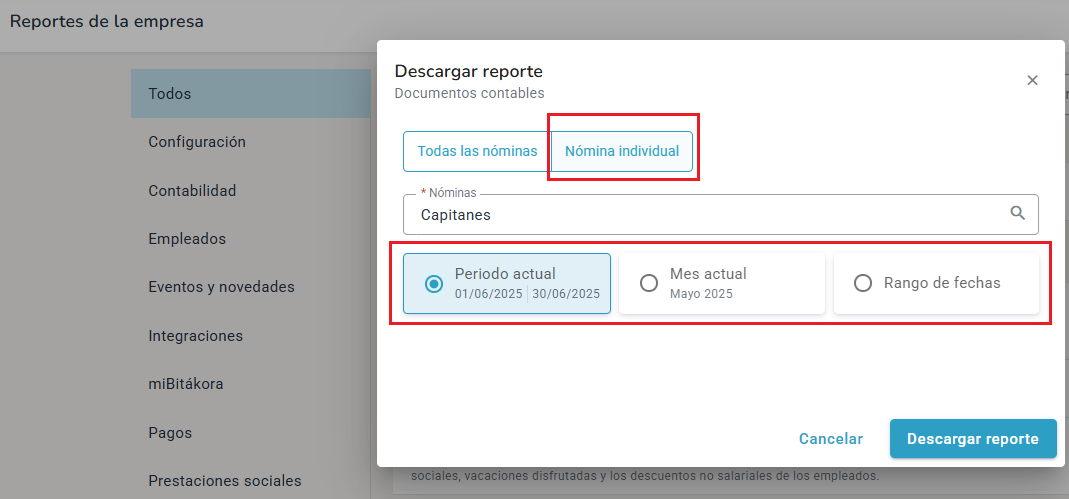
Es importante tener en cuenta que el Mes actual no representa el mes de la nómina en curso, sino el mes calendario en el que se está a nivel general.